Sisällysluettelo
Ilmoitusvirhe "Sovelluksen oletusasetukset nollattiin. Sovellus aiheutti ongelman oletussovelluksen kanssa", ilmestyy yleisesti Windows 10 -päivityksen asentamisen tai haittaohjelmatartunnan jälkeen. Kun ilmoitus "Sovelluksen oletusasetukset nollattiin" tulee näkyviin, Windows ohittaa käyttäjän valinnan siitä, mikä ohjelma avaa tietyn tiedostotyypin, ja palauttaa Microsoftin suosittelemat oletusasetukset.

Tämä ohje sisältää useita menetelmiä, joilla voit poistaa "Sovelluksen oletusasetukset nollattiin. Sovellus aiheutti ongelman oletussovelluksen kanssa" -ilmoituksen Windows 10:ssä.
Kuinka korjata: "Sovelluksen oletusasetukset nollattiin -ilmoitus" Windows 10:ssä.
Menetelmä 1. Skannaa järjestelmäsi virusten/haittaohjelmien varalta.Menetelmä 2. Poista uusin Windows 10 -päivitys.Menetelmä 3. Valitse oletussovellus kullekin tiedostotyypille.Menetelmä 4. Lopeta "Sovelluksen oletusasetukset nollattiin" -ilmoitusten saaminen rekisterikorjauksen avulla. Menetelmä 1. Skannaa järjestelmäsi virusten/haittaohjelmien varalta.
Ennen kuin jatkat vianmääritystä ""Sovelluksen oletusasetukset nollattiin" -ongelmassa, varmista, että tietokoneesi on puhdas viruksista ja/tai haittaohjelmista käyttämällä tämän haittaohjelmien skannaus- ja poisto-oppaan ohjeita.
Menetelmä 2. Poista uusin Windows 10 -päivitys.
1. Siirry osoitteeseen Aloita  > Asetukset > Päivitys ja turvallisuus > Näytä päivityshistoria.
> Asetukset > Päivitys ja turvallisuus > Näytä päivityshistoria.
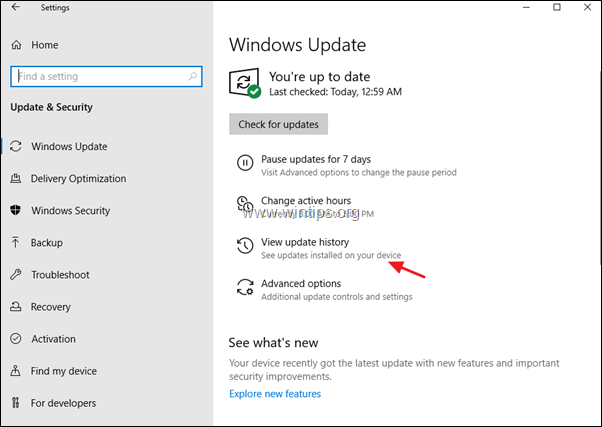
2. Useimmissa tapauksissa "Sovelluksen oletusasetukset on nollattu" -virhe ilmestyy Windows 10:n kumulatiivisen päivityksen asentamisen jälkeen. Tarkista siis tässä näytössä "Laadukkaat päivitykset" -kohdasta, onko kumulatiivinen päivitys asennettu hiljattain. Jos on, merkitse sen KB-numero (esim. KB4524570) ja valitse sitten Poista päivitykset tämän näytön yläosassa.
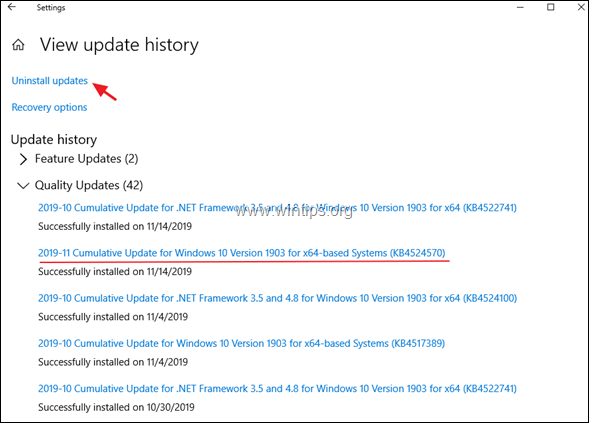
3. Valitse KB-päivitys, jonka huomasit edellisessä vaiheessa, ja Poista asennus.
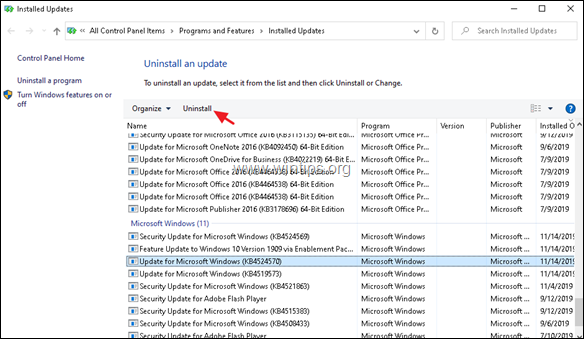
4. Käynnistä uudelleen tietokoneen ja katso sitten, näkyykö edelleen "Sovelluksen oletusasetukset nollattiin". Jos kyllä, jatka ja poista kaikki viimeisimmät päivitykset, ja jos ongelma ei poistu, jatka seuraavaan menetelmään.
Menetelmä 3. Valitse oletussovellus kullekin tiedostotyypille.
1. Siirry osoitteeseen Aloita  > Asetukset > Sovellukset.
> Asetukset > Sovellukset.
2. Valitse Oletussovellukset vasemmalla ja valitse sitten Nollaa
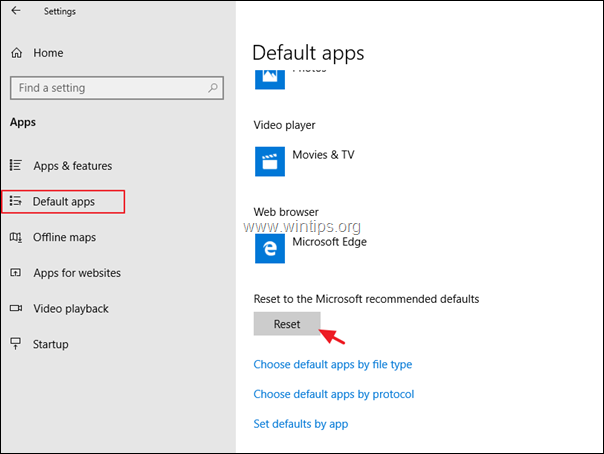
3. Napsauta sitten Valitse oletussovellukset tiedostotyypin mukaan .
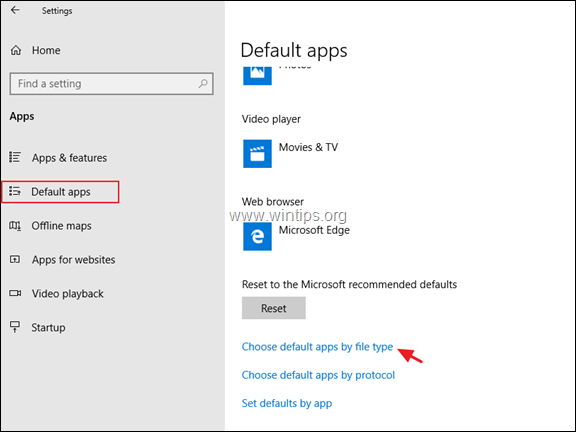
4. Valitse tiedostotyyppi (laajennus) vasemmalta ja määritä, millä ohjelmalla haluat avata valitun tiedostotyypin.
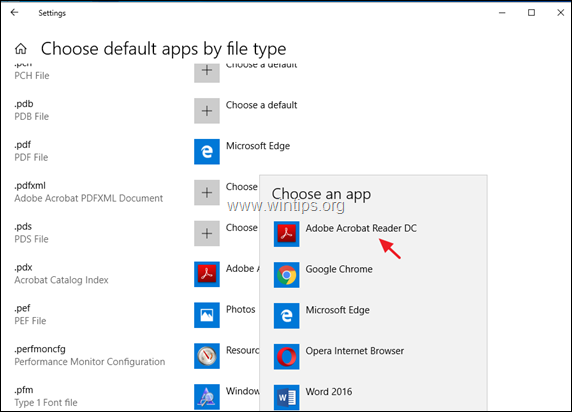
Menetelmä 4. Lopeta "Sovelluksen oletusasetukset nollattiin. Sovellus aiheutti ongelman" -ilmoitusten saaminen rekisterikorjauksen avulla.
Viimeinen tapa korjata "Sovelluksen oletusasetukset nollattiin" -virhe Windows 10:ssä on sulkea pois Microsoft Edge, Kuvat, 3D Builder, Zune Music ja Zune Video -rakennetut Windows-sovellukset, jotta ne eivät olisi luettelossa "Avaa yhdessä" -valintaikkunassa. Voit tehdä tämän:
Vaihe 1. Luo järjestelmän palautuspiste *.
Huomautus: Tämä vaihe on valinnainen, mutta varotoimenpiteenä suosittelen luomaan palautuspisteen järjestelmän nykytilasta, jotta tietokone voidaan palauttaa, jos jokin menee pieleen.
Palautuspisteen luominen:
1. Avaa Windows Explorer.
2. Napsauta vasemmassa ruudussa hiiren kakkospainikkeella kuvaketta "This PC" ja valitse "This PC". Ominaisuudet .
3. Klikkaa Järjestelmän suojaus .
4. Valitse Järjestelmän suojausasetuksissa Määritä .
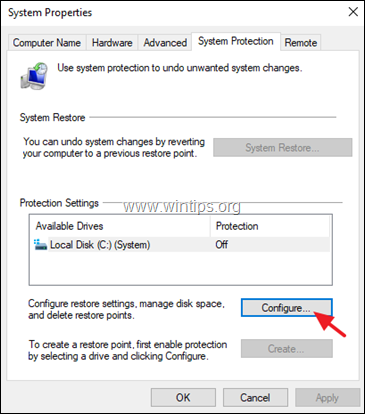
5. Restore Settings -ikkunassa:
a. Tarkista Ota järjestelmän suojaus käyttöön.
b. Säädä järjestelmän suojaukseen käytettävän levytilan enimmäismäärää (noin) 10-15 prosenttiin levytilan enimmäismäärästä.
c. Klikkaa OK .
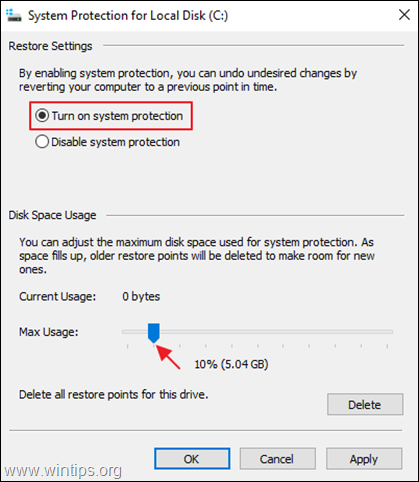
6. Klikkaa nyt Luo luoda nykyisen tilan palautuspisteen.
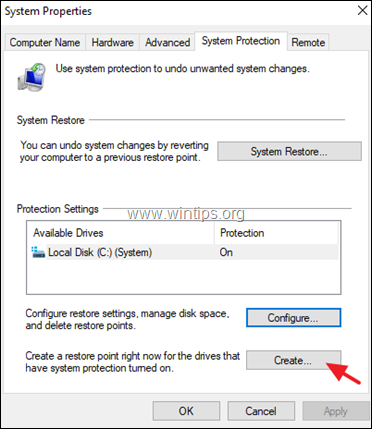
7. Kirjoita palautuspisteelle tunnistettava nimi ja napsauta sitten Luo.
8. Kun toiminto on valmis, jatka vaiheeseen 2.
Vaihe 2. Suorita "Sovelluksen oletusasetukset nollattiin -ilmoitus" -rekisterikorjaus.
1. Lataa tämä rekisteriskripti MajorGeeks.com-sivustolta.
2. Ote ... Korjaa Sovelluksen oletusasetukset nollattiin.zip tiedosto.
3. Napsauta hiiren oikealla painikkeella 'Fix An app default was reset.reg' -tiedostoa ja napsauta sitten Yhdistä . *
Huomautuksia:
1. Korjaus sulkee pois Microsoft Edgen, Valokuvat, 3D Builderin, Zune Musicin ja Zune Videon sisäänrakennetut Windows-sovellukset, jotka eivät ole luettelossa "Avaa yhdessä" -valintaikkunassa.
2. Voit edelleen asettaa Windows-sovellusten oletusohjelmat ja tiedostotyyppien yhdistelmät ohjauspaneelissa korjauksen soveltamisen jälkeen.
3. Voit tarkastella .reg-tiedoston sisältöä avaamalla sen notepadilla (hiiren kakkospainikkeella > Avaa > Notepad).
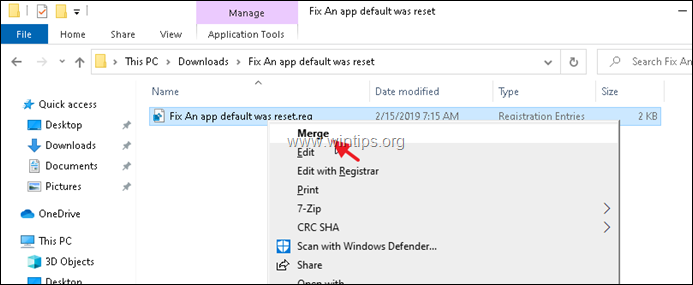
4. Käynnistä tietokoneesi uudelleen ja tarkista sitten, onko "Sovelluksen oletusasetukset palautettiin. Sovellus aiheutti ongelman oletussovelluksen kanssa" -virhe poistunut. Jos ei, palauta tietokoneesi takaisin (ennen rekisterimuutosta) ja odota, että Microsoft korjaa virheen.
Siinä se! Mikä menetelmä toimi teillä?
Kerro minulle, jos tämä opas on auttanut sinua jättämällä kommentti kokemuksestasi. Tykkää ja jaa tätä opasta auttaaksesi muita.

Andy Davis
Järjestelmänvalvojan blogi Windowsista





